GIMP on tehokas grafiikkaohjelmointi, joka tarjoaa monia mahdollisuuksia luovien ideoiden toteuttamiseen. Olennainen käsite GIMPissä ovat tasot. Tässä oppaassa opit, kuinka työskennellä tasojen kanssa tehokkaasti — luomisesta ja muokkaamisesta järjestämiseen ja ryhmittelyyn. Lopuksi pystyt toteuttamaan kuvankäsittelyprojekteja paljon suunnitelmallisemmin ja tehokkaammin.
Tärkeimmät havainnot
- Tasot ovat peruspalikoita GIMPissä.
- Voit siirtää, ryhmittää ja hallita tasojen näkyvyyttä.
- Tasoasemat mahdollistavat monimutkaisia maskointiefektejä.
- Tärkeää on tallentaminen XCF-muodossa, jotta kaikki tasot säilyvät.
Vaiheittainen ohje
Jotta voisit paremmin ymmärtää työskentelyä tasojen kanssa GIMPissä, jaamme vaiheet ymmärrettäviin osiin. Jokainen vaihe sisältää selityksen ja vastaavan kuvakaappausmuuttujan.
Ensimmäisen tason luominen
Uuden tason luomiseksi valitset paperisymbolin tasopaletista. Aukeaa dialogi, johon voit syöttää tason nimen. Tehdään esimerkki selkeäksi nimeämällä uusi taso “Tausta” ja valitsemalla taustaksi läpinäkyvyys.
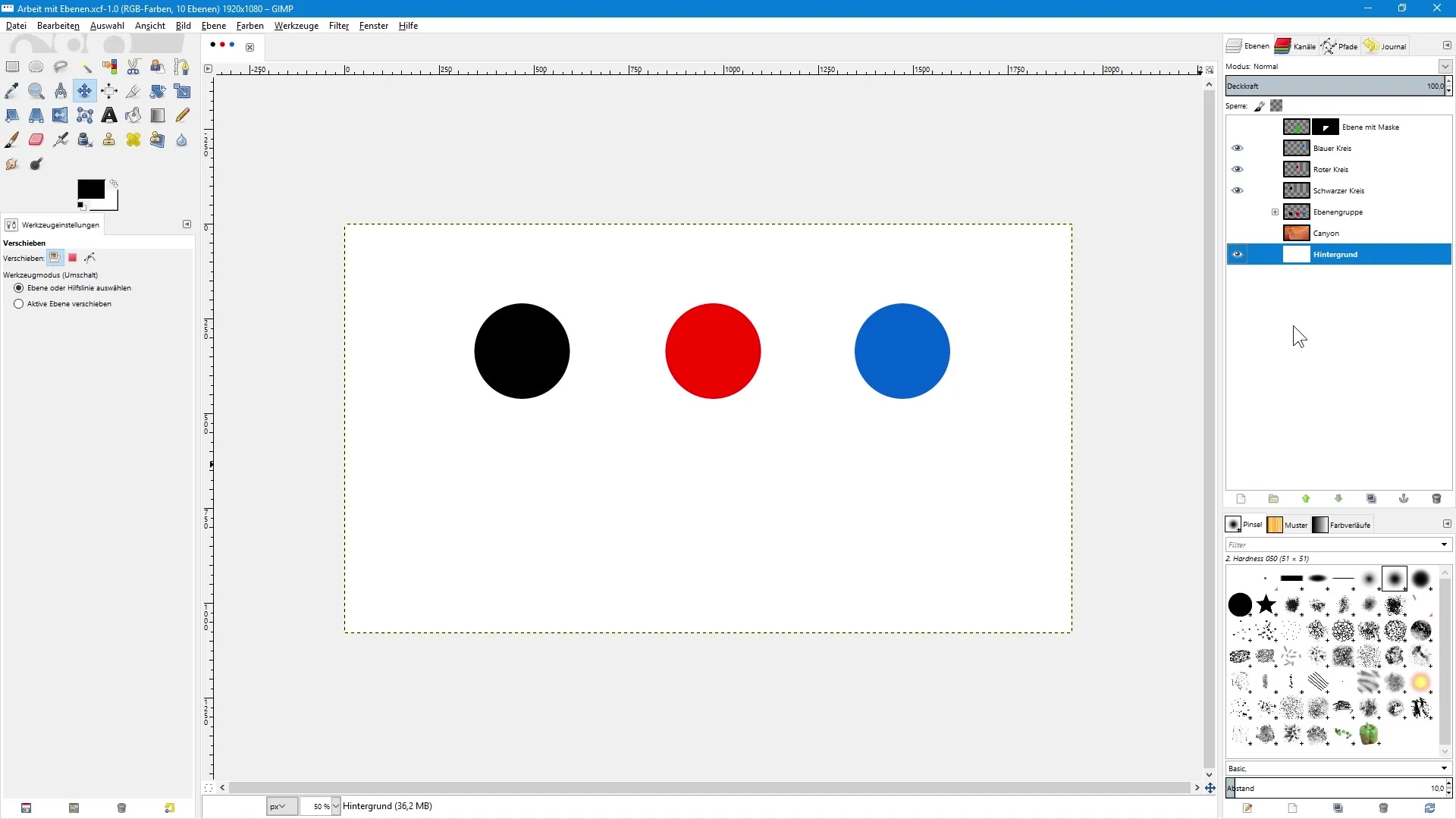
Nyt näet uuden tason tasopaletissasi. Voit myös tehdä lisäsäätöjä tälle tasolle.
Tasojen näkyvyyden hallinta
Sinulla on mahdollisuus tehdä tasot näkyviksi tai näkymättömiksi. Jos napsautat silmäsymbolia vastaavan tason vieressä paletissa, se piilotetaan. Jotta voit näyttää sen uudelleen, napsauta silmäsymbolia uudelleen.
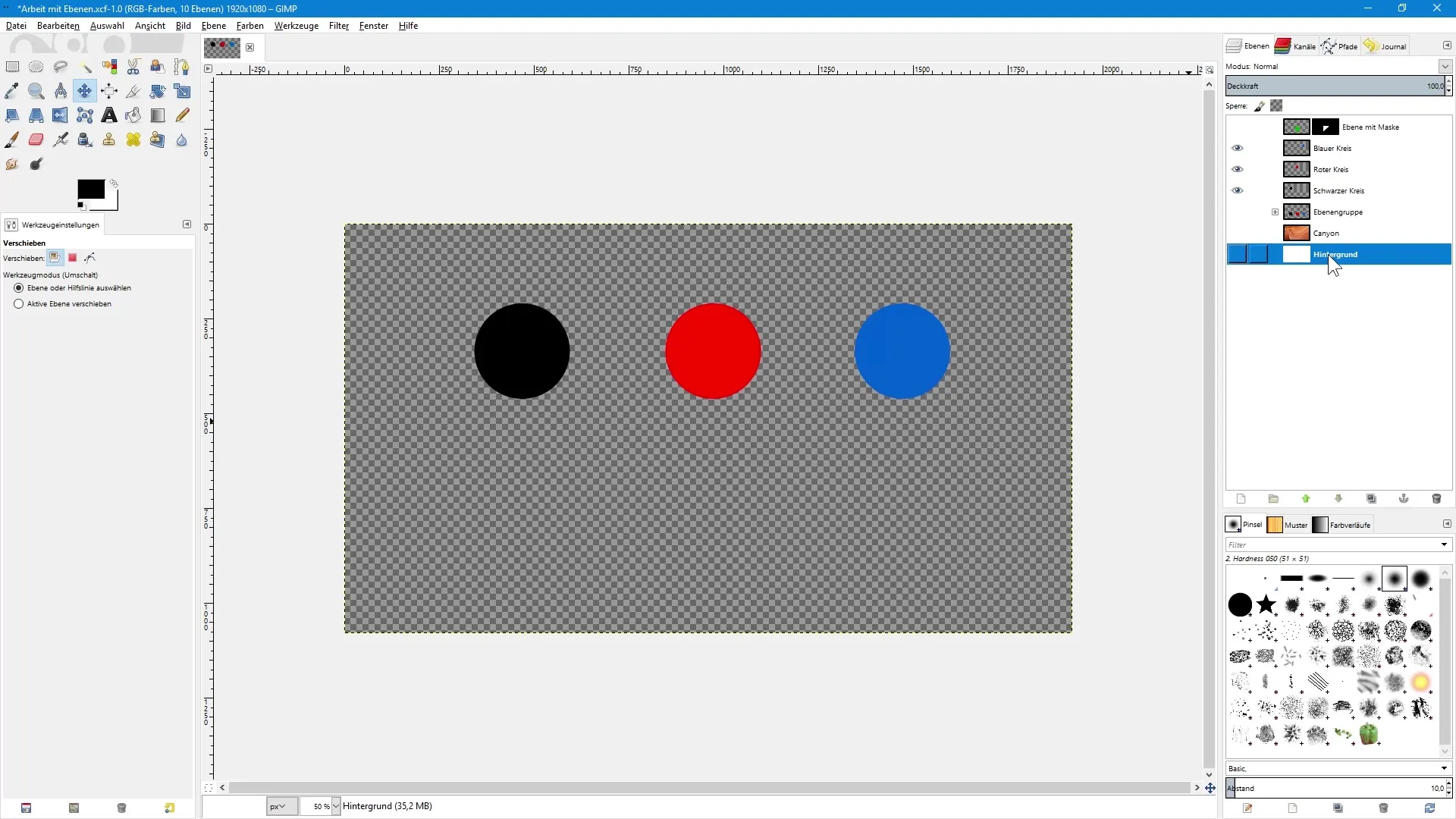
Tämän toiminnon avulla voit keskittyä tiettyihin tasoihin ilman, että muut tasot häiritsevät sinua.
Taustojen siirtäminen ja järjestäminen
Muokataksesi tasojen järjestystä voit yksinkertaisesti vetää niitä ylös tai alas tasopaletissa. Esimerkiksi: Napsauta tasoa ja vedä se haluamaasi paikkaan. Tämä on selvää, kun työskentelet mustan, punaisen ja sinisen ympyrän kanssa. Voit järjestää tasot haluamallasi tavalla ja hallita niiden näkyvyyttä.
Siirtotyökalun käyttö
Ota siirtotyökalu käyttöön siirtääksesi tason. Kun otat “aktiivisen tason siirto” -vaihtoehdon käyttöön, voit siirtää vain valittua tasoa. Jos tämä ei ole käytössä, valitse siirtäessäsi vain yksi taso ilman, että se on merkitty paletissa.
Tämä mahdollisuus helpottaa työskentelyä monimutkaisemmissa projekteissa.
Työskentelytason maskien kanssa
Jotta voit käyttää tasomaskia, sinun on ensin luotava uusi taso. Napsauta hiiren oikealla painikkeella tasoa ja valitse “Lisää tason maski”. Tätä maskia voidaan sitten muokata, esimerkiksi maalaamalla, jotta osia tasosta voidaan piilottaa.
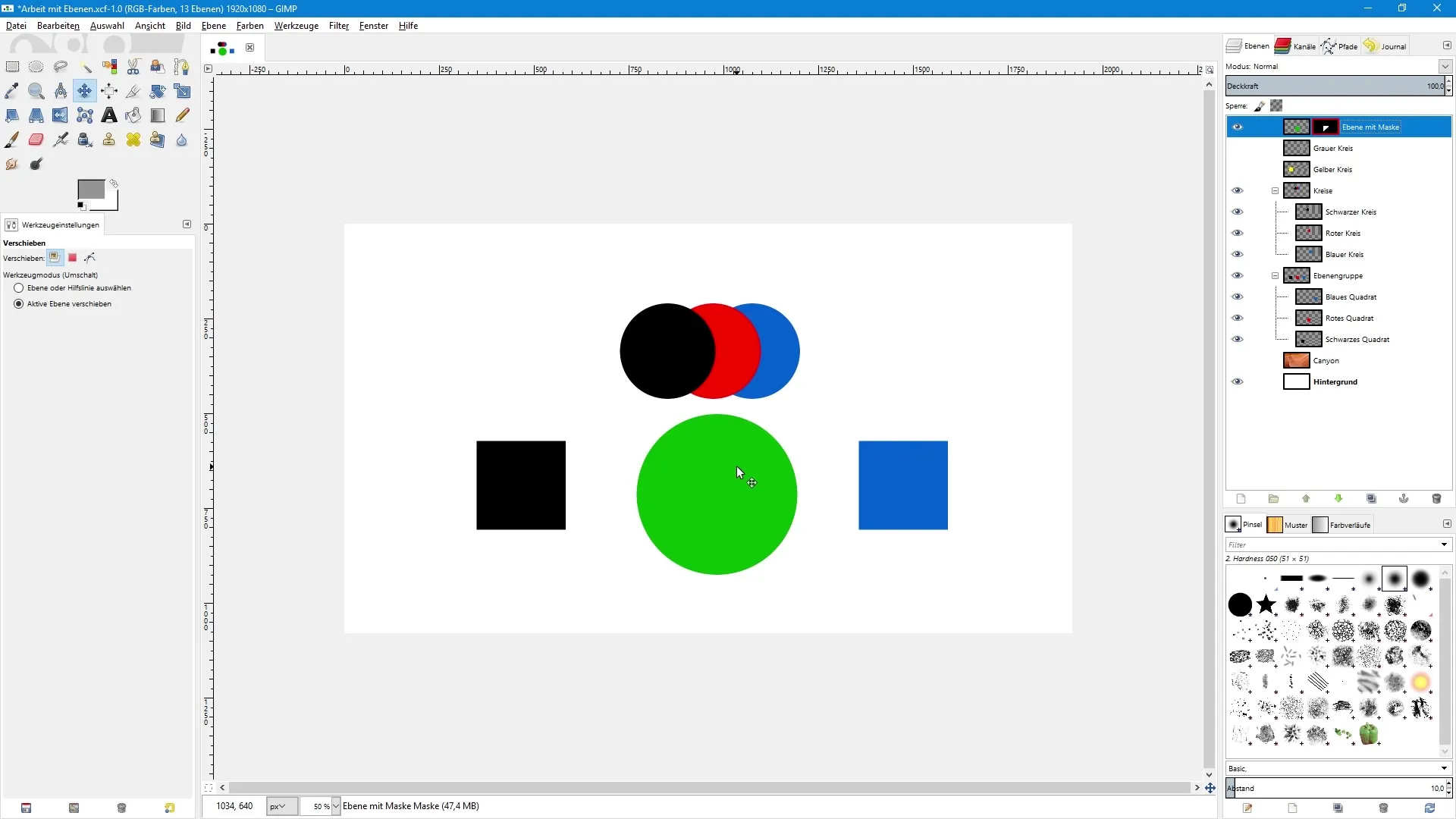
Tasojen ryhmittäminen
Jotta voit parantaa näkyvyyttä, voit ryhmittää tasot. Valitse haluamasi tasot, napsauta kansiosymbolia tasopaletissa ja nimeä ryhmä. Tämä yhdistää kaikki valitut tasot yhdeksi ryhmäksi, jota voidaan sitten muokata yhdessä.
Tasojen ryhmittäminen auttaa erityisesti projekteissa, joilla on paljon muutoksia, koska voit siirtää tai muokata useita tasoja samanaikaisesti.
Tasojen säädöt ja läpinäkyvyys
Jokaisella tasolla voi olla tietty läpinäkyvyys. Voit säätää tason läpinäkyvyyttä ominaisuuksissa siirtämällä liukusäätimen. Alhaisempi läpinäkyvyys saa alemmat tasot näkymään, mikä voi käytännössä luoda luovia efektejä.
Jos haluat työskennellä tarkemmin, voit napsauttaa hiiren oikealla "Sekoittaminen" -vaihtoehtoa muuttaaksesi, miten nykyinen taso vuorovaikuttaa alempien tasojen kanssa.
Skalointityökalun käyttö
Kun työskentelet kuvan kanssa, on tärkeää kopioida tiedosto ennen suuria muutoksia. Tämä voidaan tehdä napsauttamalla hiiren oikealla tasoa ja valitsemalla “Kopioi taso”. Tällä tavalla voit aina palata alkuperäiseen versioon, mikäli tulos ei vastaa toiveitasi.
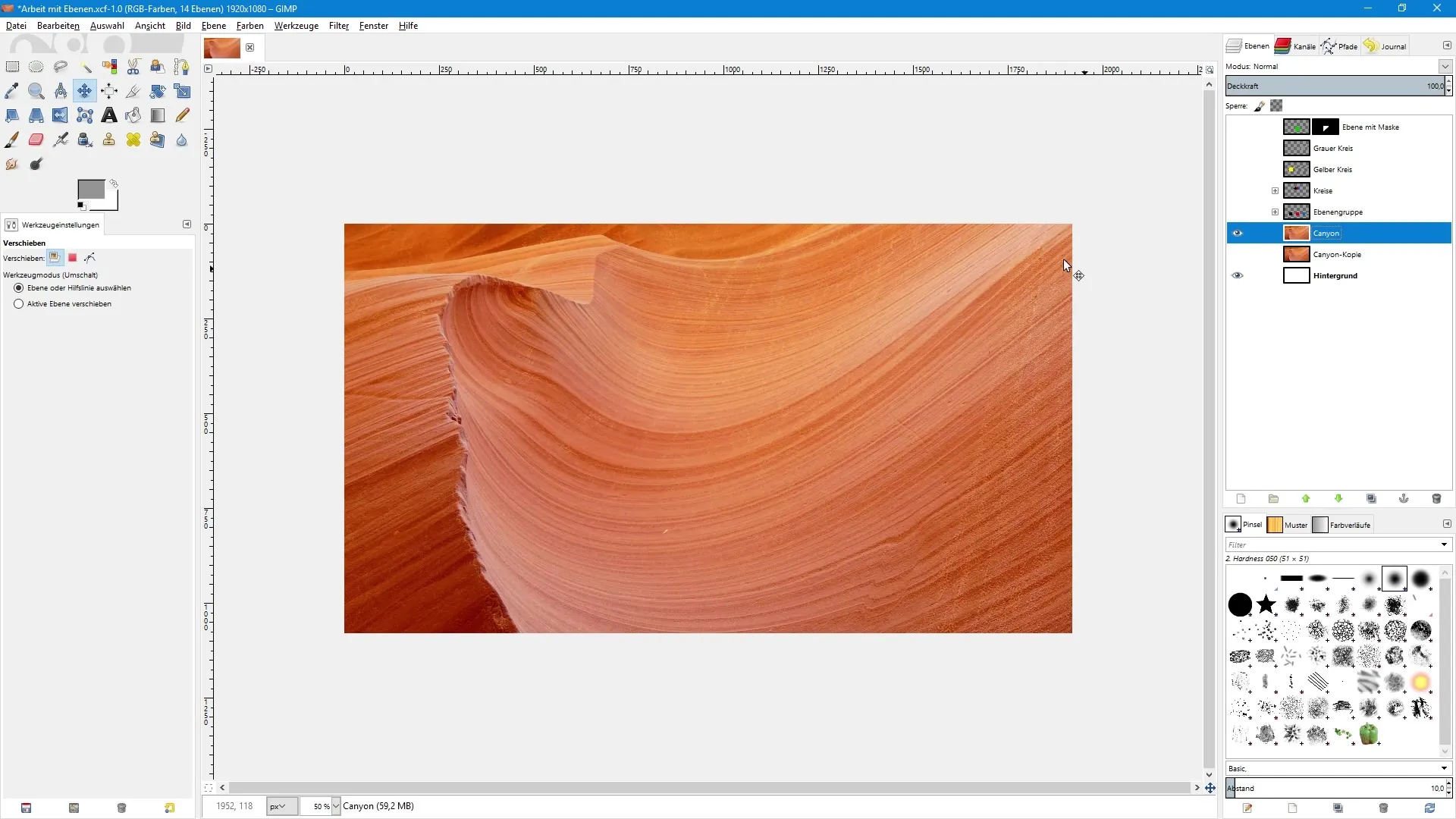
Kuvien skaalaamista varten valitset skaalaustyökalun ja säädät kokoa pitämällä Shift-näppäintä painettuna säilyttääksesi suhteet.
Töiden tallennus
Jotta voit tallentaa kaikki muutoksesi, mene kohtaan “Tiedosto” ja valitse “Tallenna nimellä”. Suositellaan tallentamista XCF-muodossa, jotta kaikki tasot säilyvät. JPEG-muoto tallentaa vain näkyvän tason ja hävittää kaikki muut, mikä tarkoittaa, että muokkaamiseen jää vähemmän vaihtoehtoja.
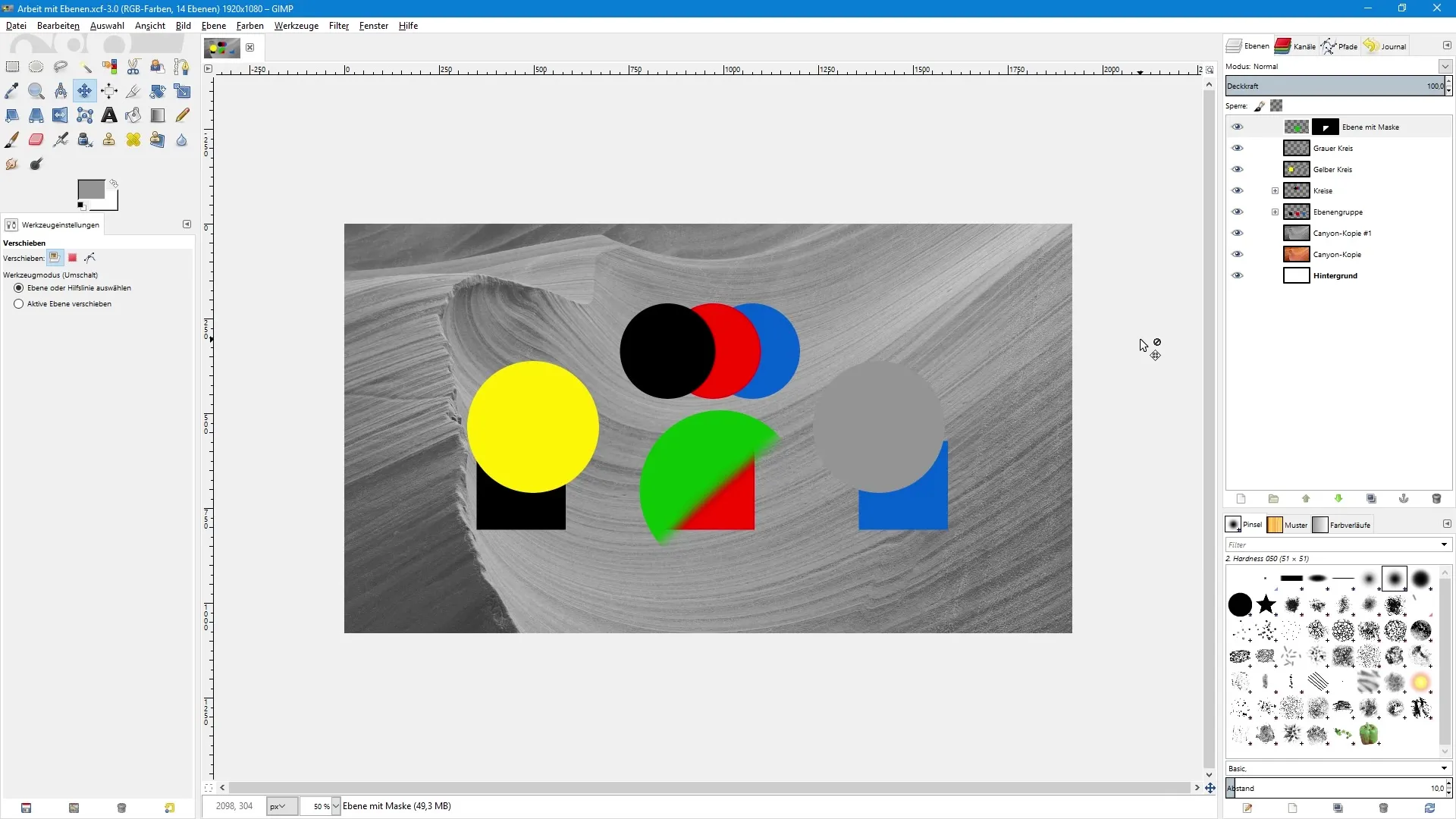
Yhteenveto – Ohjeet työskentelyyn tasojen kanssa GIMPissä
Lopuksi voit sanoa, että tehokas työskentely tasojen kanssa GIMPissä on ratkaisevan tärkeää onnistuneelle kuvankäsittelylle. Olet oppinut, kuinka luoda, säätää ja ryhmittää tasoja sekä näkyvyyden ja maskauksen merkityksen. Näillä tekniikoilla pystyt tekemään vaativia suunnitteluja ja muokkauksia.
Usein kysytyt kysymykset
Kuinka luon uuden tason GIMPissä?Napsauta paperisymbolia tasopaletissa ja nimeä uusi taso.
Kuinka voin tehdä tasot näkyviksi tai näkymättömiksi?Käytä silmäsymbolia tasopaletissa hallitaksesi näkyvyyttä.
Kuinka voin järjestää tasoja?Vedä haluttu taso tasopaletissa ylös tai alas.
mikä on tasomaski?Tasomaski mahdollistaa tason osien piilottamisen ja läpinäkyvyysvaikutusten saavuttamisen.
Kuinka tallennan tiedostoni, jotta kaikki tasot säilyvät?Tallenna tiedosto XCF-muodossa, jotta kaikki tasot ja säädöt säilyvät.


